Comment ajouter un flux Instagram à votre site web
Vous pouvez ajouter des photos Instagram à votre site web de deux manières :
1. En ajoutant un bloc avec un flux Instagram à mise à jour automatique.
2. En connectant Instagram à votre projet via la bibliothèque d'images d'un bloc d'images.
1. En ajoutant un bloc avec un flux Instagram à mise à jour automatique.
2. En connectant Instagram à votre projet via la bibliothèque d'images d'un bloc d'images.
Veuillez noter que les conseils ci-dessous ne s'appliquent qu'à un compte Instagram personnel qui n'est pas lié à une page Facebook. Si vous souhaitez connecter un compte professionnel Instagram à votre site web, rendez-vous dans la section consacrée aux comptes professionnels.
Comment ajouter un flux Instagram à votre site web
Ajouter à la page un bloc SM403 de la catégorie "Médias sociaux".
Connectez votre compte Instagram à votre projet via le panneau Contenu du bloc.
En connectant votre compte Instagram, vous donnez uniquement à Tilda l'autorisation d'afficher des photos sur votre site web. Tilda n'aura pas accès à vos messages et ne pourra pas publier ou supprimer des informations sur votre compte Instagram.
Après avoir connecté votre Instagram à votre projet, le bloc ira chercher vos photos Instagram automatiquement. Il n'est pas nécessaire de rafraîchir ou de republier la page.
Les photos que vous publiez sur Instagram apparaissent sur votre site web dans les deux heures qui suivent. Vous pouvez ajuster le nombre de photos présentées dans le panneau Paramètres du bloc.
Comment ajouter des photos de votre compte Instagram à votre projet à l'aide d'un bloc d'images ?
Allez dans le panneau Contenu de n'importe quel bloc d'images et cliquez sur Rechercher des photos dans le coin supérieur droit du panneau.
Allez dans l'onglet "Instagram" et cliquez sur Connexion via Instagram.
Saisissez votre identifiant et votre mot de passe Instagram et confirmez que vous autorisez Tilda à accéder à votre compte.
Retournez dans le panneau Contenu du bloc, ouvrez l'onglet "Instagram" et sélectionnez une photo que vous souhaitez présenter dans le bloc.
Après avoir autorisé Tilda à accéder à votre flux Instagram, vous pouvez sélectionner les images que vous souhaitez présenter dans les blocs d'images directement à partir de l'onglet "Instagram" de ces blocs.
Avant de connecter un nouveau compte Instagram à votre projet, vous devez déconnecter l'ancien. Allez dans Instagram → Paramètres → Sécurité → Apps et sites web et supprimez l'application Tilda . Après cela, vous pouvez connecter un nouveau compte à votre projet Tilda .
Comment connecter un compte professionnel Instagram à votre site web sur Tilda
Si vous avez plusieurs comptes Instagram liés à la même page Facebook, vous pouvez les connecter à votre projet Tilda via Facebook pour afficher les photos de ces comptes sur votre site web.
Pour ce faire, ouvrez le panneau Contenu du bloc contenant un flux Instagram (ou tout autre bloc d'images) et cliquez sur Connecter via Facebook.
Pour ce faire, ouvrez le panneau Contenu du bloc contenant un flux Instagram (ou tout autre bloc d'images) et cliquez sur Connecter via Facebook.
Connectez-vous au compte Facebook auquel vos comptes Instagram sont liés et autorisez Tilda Publishing à y accéder.
Le système identifiera les pages que vous gérez et les comptes liés à une page particulière. Vous pouvez sélectionner plusieurs comptes professionnels Instagram.
Veuillez sélectionner le compte que vous souhaitez intégrer à votre projet Tilda . Après cela, vous pourrez présenter ses photos dans le flux Instagram et les blocs d'images sur votre site web.
